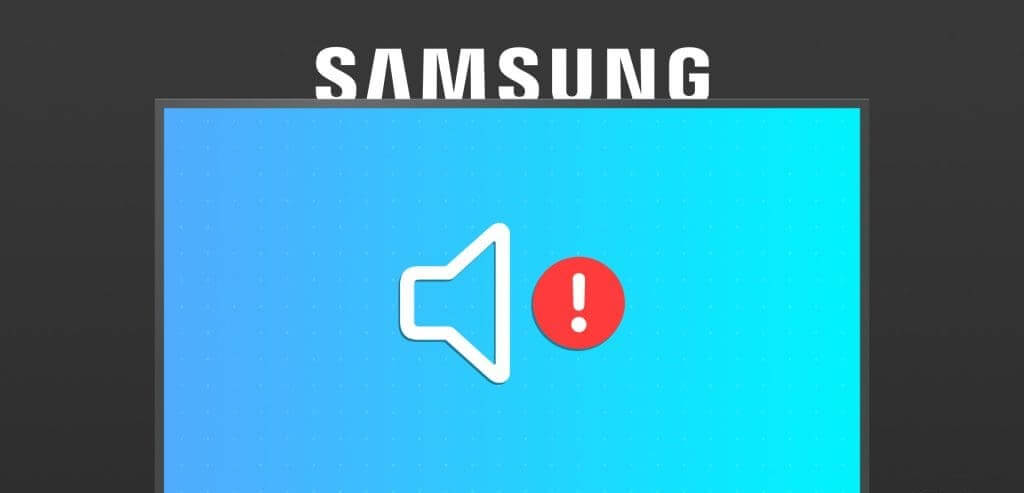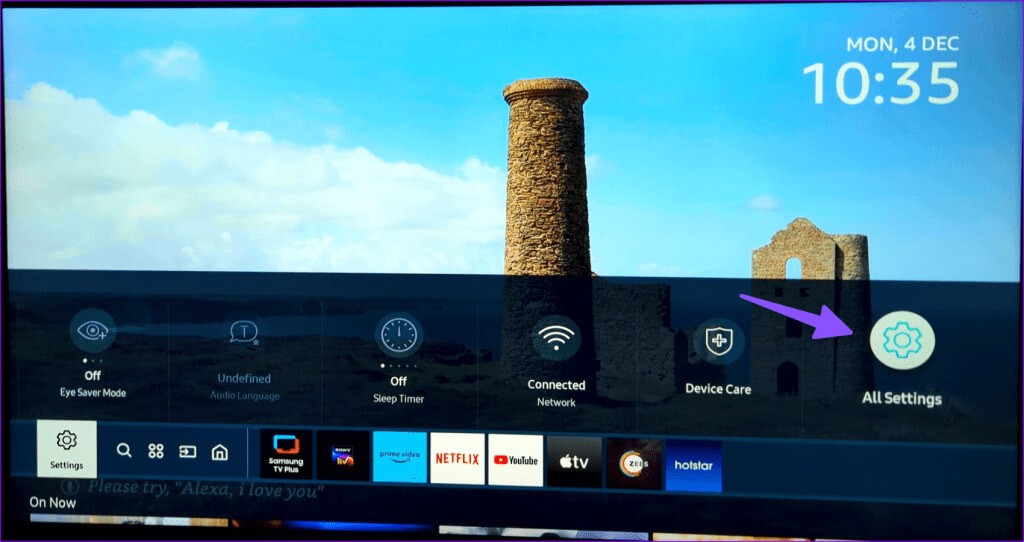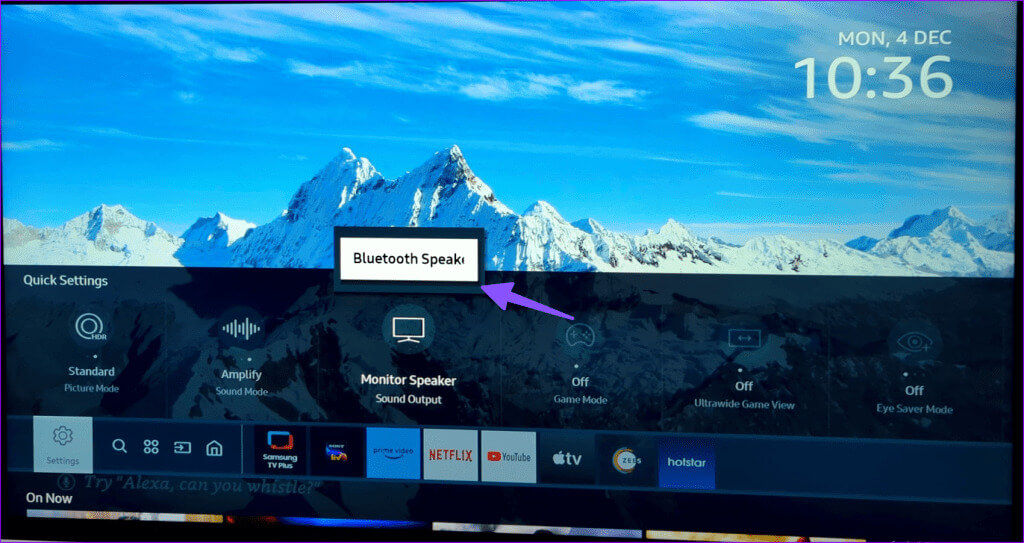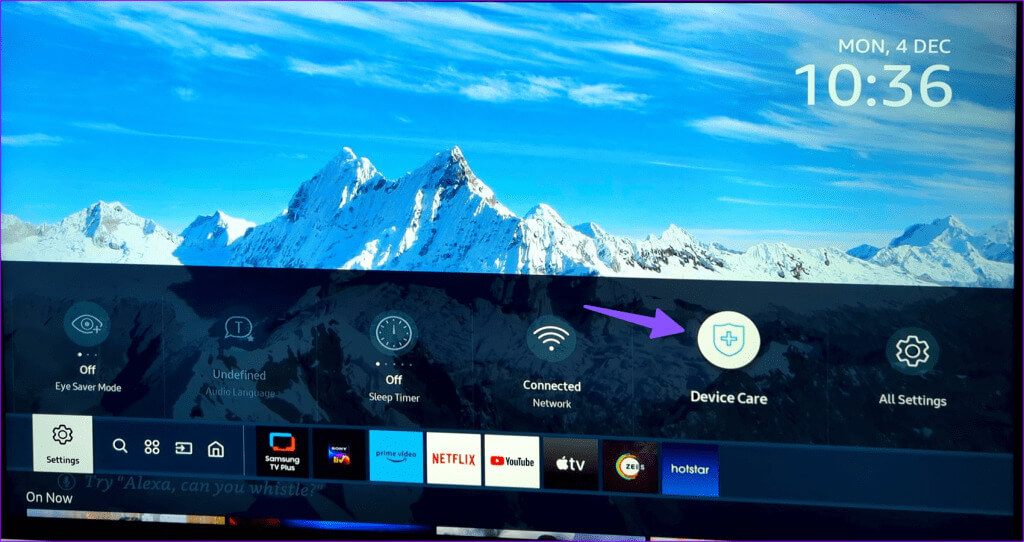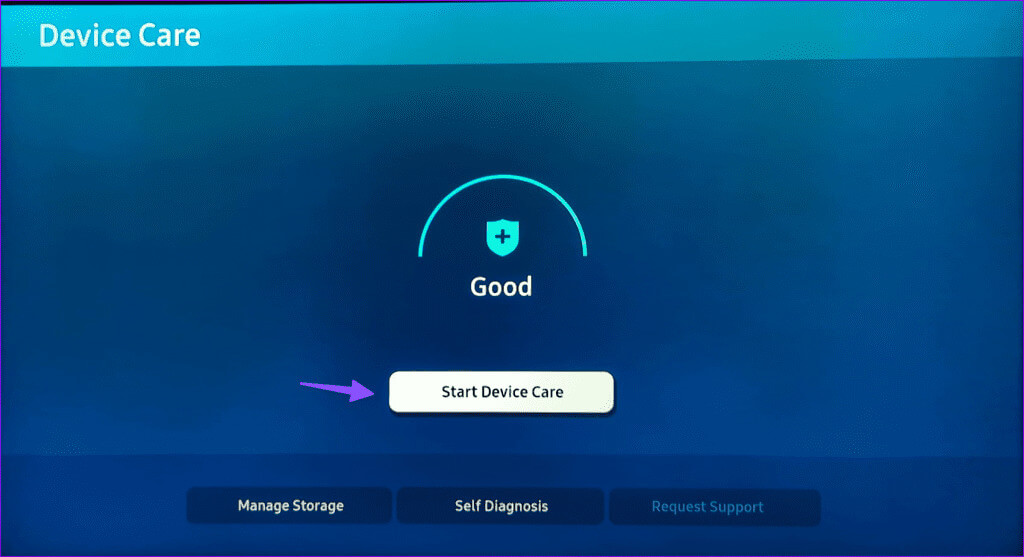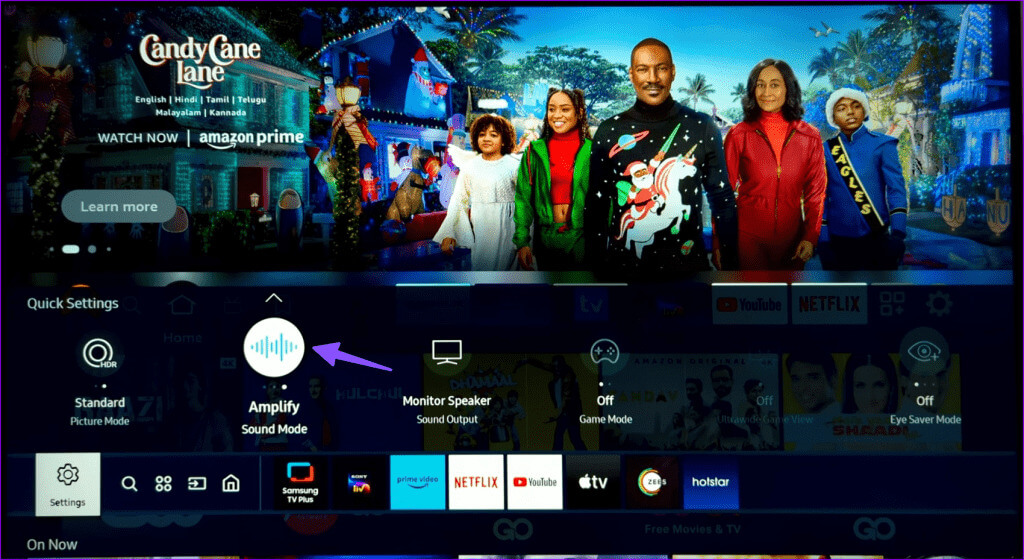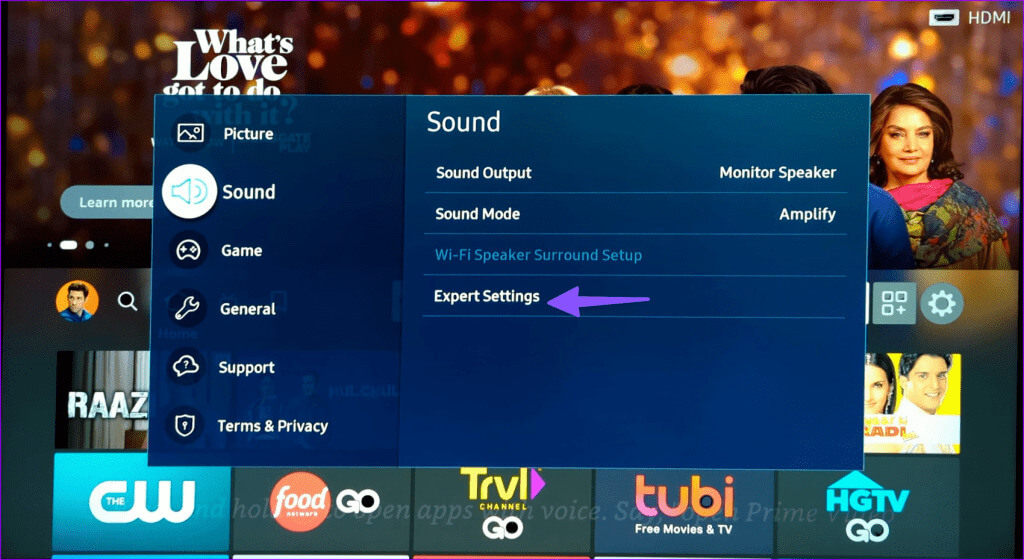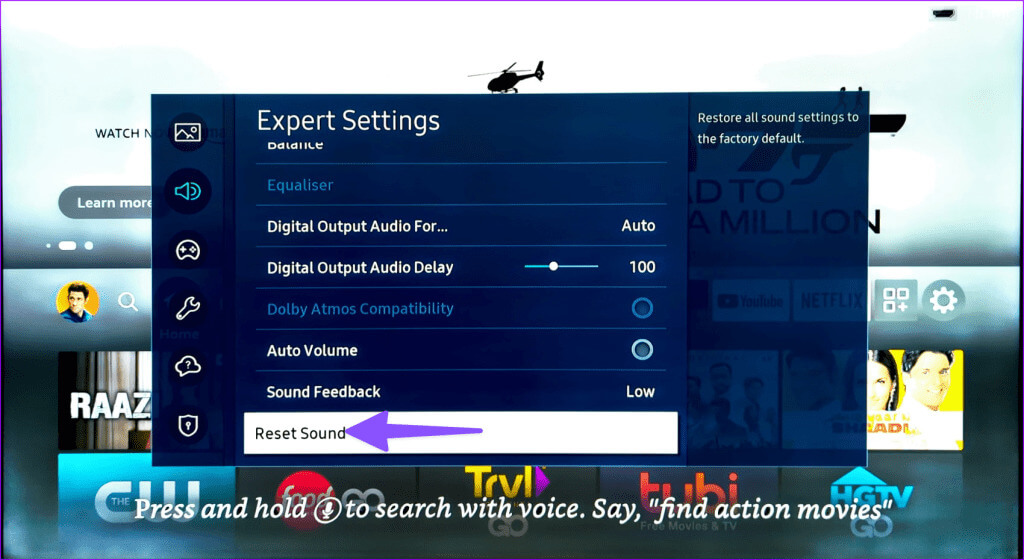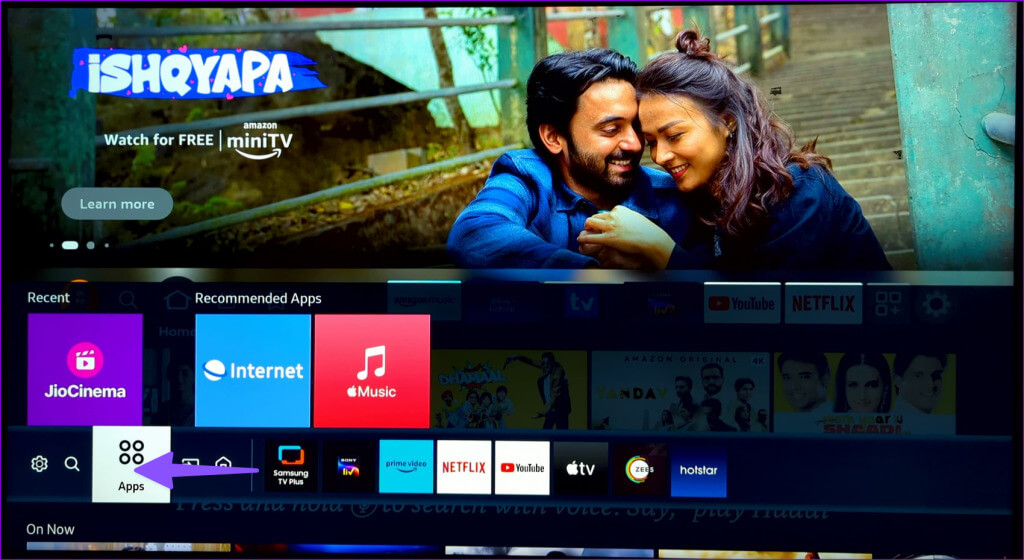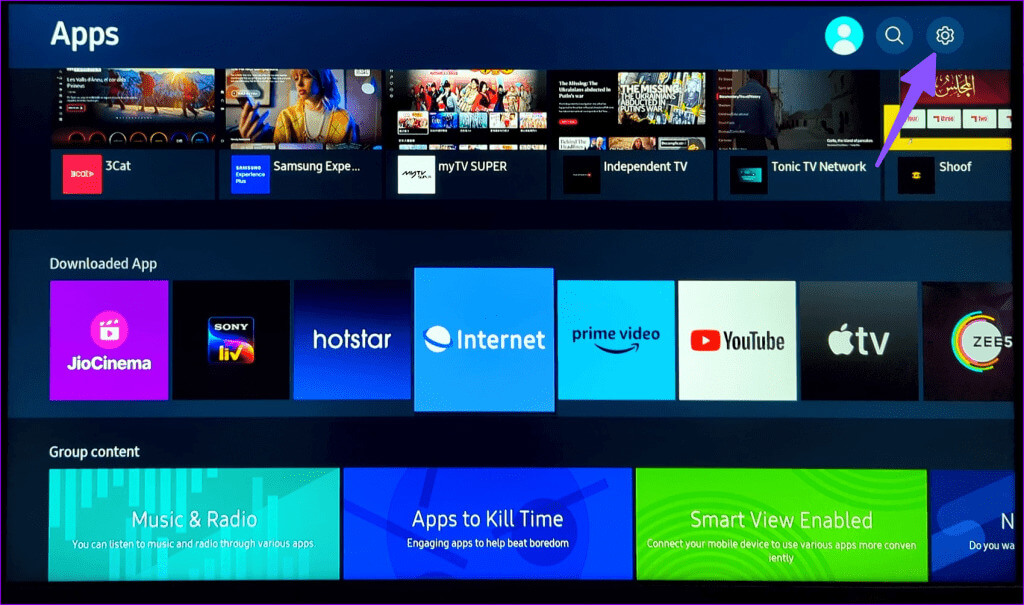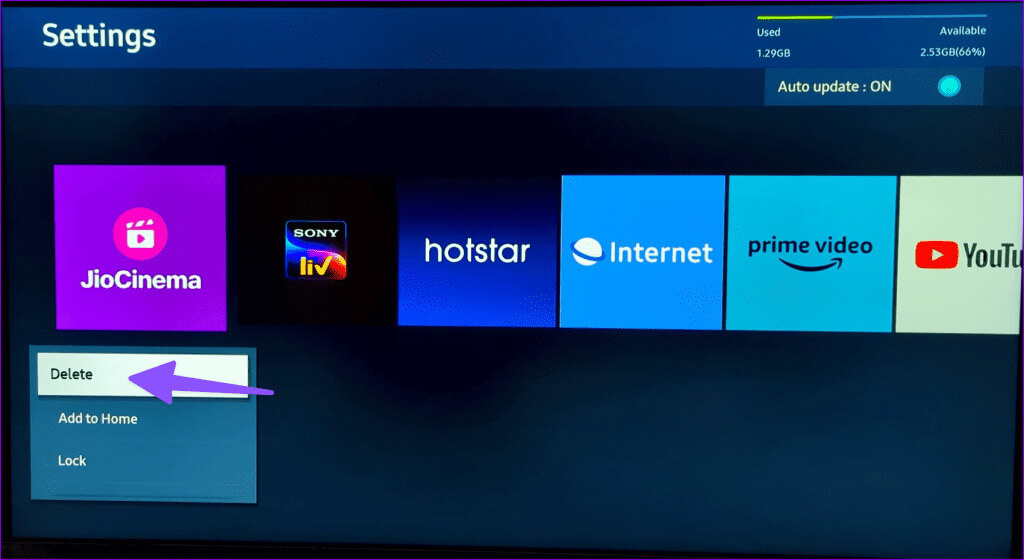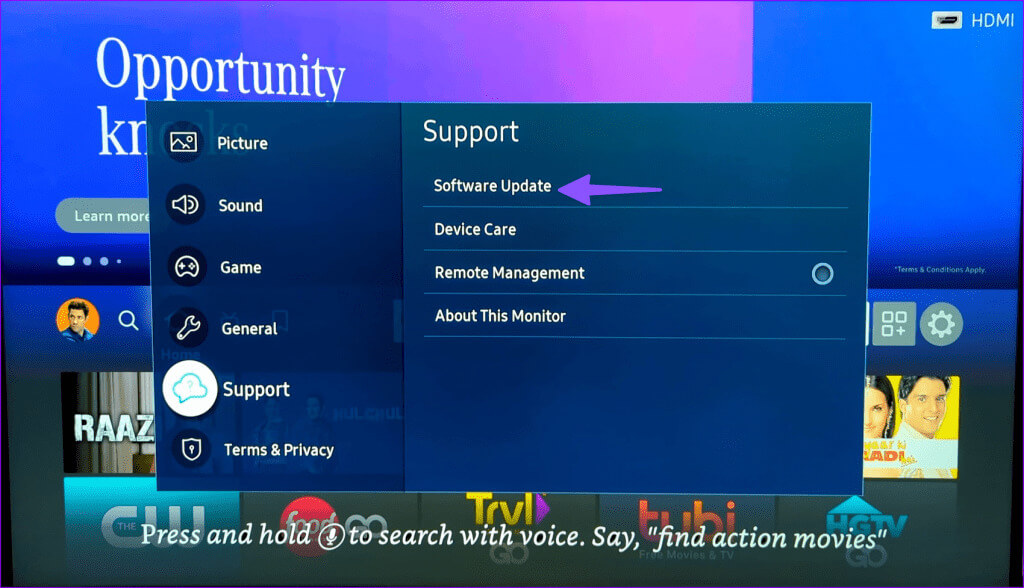أفضل 10 طرق لإصلاح مشكلة عدم وجود صوت على Samsung TV
تعد Samsung الشركة الرائدة في مجال تصنيع أجهزة التلفاز في العالم، وتقدم مجموعة كبيرة من أجهزة التلفاز لتلبية احتياجات الجميع. تزود الشركة تلفزيونها بالميزات ومتجر التطبيقات الغني وخيارات الاتصال والمزيد. ومع ذلك، فهي جميعها غير ذات صلة عندما يواجه Samsung TV الخاص بك خللًا في الصوت باستمرار. فيما يلي أفضل 10 طرق لإصلاح مشكلة عدم وجود صوت على Samsung TV.
هل تخطط لمشاهدة UFC، أو F1، أو Sunday Night Football، أو مسلسل Netflix جديد مع الأصدقاء والعائلة؟ قد تشعر بخيبة أمل عندما لا يصدر صوت في Samsung TV الخاص بك. قبل الاتصال بشخص ما من خدمة عملاء Samsung، استخدم الخطوات الموضحة أدناه لإصلاح الصوت على Samsung TV الخاص بك.
1. إلغاء كتم صوت التلفزيون
لا توفر معظم أجهزة التحكم عن بعد الخاصة بتلفزيونات Samsung زرًا مخصصًا لكتم الصوت. إنه مخفي في مفتاح الصوت فقط. يجب أن تبحث عن أيقونة كتم الصوت على Samsung TV الخاص بك وتضغط على مفتاح الصوت لإلغاء كتم صوت التلفزيون.
2. تحقق من إخراج الصوت
هل قمت بتوصيل نظام المسرح المنزلي على Samsung TV الخاص بك؟ عادةً ما يكون Samsung TV الخاص بك ذكيًا بما يكفي لاكتشاف الإعداد وتغيير إخراج الصوت وفقًا لذلك. يمكنك تغيير إخراج الصوت على Samsung TV الخاص بك والمحاولة مرة أخرى. إليك ما عليك القيام به.
الخطوة 1: اضغط على زر الصفحة الرئيسية على Samsung TV الخاص بك وانتقل إلى اليسار إلى الإعدادات.
الخطوة 2: قم بالتمرير لليمين إلى كافة الإعدادات.
خطوة 3: حدد الصوت من الشريط الجانبي. حدد إخراج الصوت وابحث عن مكبر الصوت المفضل لديك لتشغيل صوت المحتوى منه.
3. تعطيل BLUETOOTH
تحتوي معظم أجهزة Samsung TV على وظيفة Bluetooth لتوصيل سماعات الرأس المفضلة لديك وسماعات الأذن TWS. إذا كان Samsung TV الخاص بك متصلاً بأحد هذه الأجهزة، فلن يتم تشغيل الصوت من سماعات التلفزيون. تحتاج إلى إزالة أي أجهزة أو مكبرات صوت تعمل بتقنية Bluetooth من Samsung TV الخاص بك.
الخطوة 1: توجه إلى إعدادات Samsung TV (راجع الخطوات أعلاه).
الخطوة 2: قم بتوسيع إخراج الصوت وحدد قائمة مكبرات صوت Bluetooth.
خطوة 3: افصل أجهزة Bluetooth من القائمة التالية، وستكون جاهزًا للبدء.
4. تشغيل العناية بالجهاز
هل مازلت تواجه مشاكل في الصوت على Samsung TV الخاص بك؟ حان الوقت لاستخدام قائمة العناية بالجهاز الافتراضية على Samsung TV وإصلاح المشكلة.
الخطوة 1: توجه إلى إعدادات Samsung TV (راجع الخطوات المذكورة أعلاه).
الخطوة 2: افتح قائمة العناية بالجهاز.
خطوة 3: ابدأ في العناية بالجهاز، وسيقوم النظام بالتحقق من جودة الصورة والصوت في Samsung TV الخاص بك وتحرير الملفات الزائفة من النظام.
5. التحقق من وضع الصوت
يمكن أن يتسبب وضع الصوت غير الصحيح أيضًا في حدوث مشكلات صوتية في Samsung TV الخاص بك. يمكنك تحديد وضع الصوت التكيفي أو تضخيمه والمحاولة مرة أخرى.
الخطوة 1: انتقل إلى إعدادات Samsung TV (راجع الخطوات أعلاه).
الخطوة 2: حدد وضع الصوت وقم بالتبديل بين الملفات الشخصية المختلفة.
يمكنك أيضًا الضغط على مفتاح السهم لأعلى وإجراء تعديلات صوتية من المعادل.
6. تمكين الإعداد المحيطي لمكبر صوت WI-FI
هل تواجه مشاكل في الصوت مع إعداد مكبر الصوت اللاسلكي المتصل؟ تحتاج إلى إعداده بشكل صحيح من إعدادات Samsung TV والمحاولة مرة أخرى.
الخطوة 1: افتح الإعدادات على Samsung TV الخاص بك (راجع الخطوات أعلاه).
الخطوة 2: انتقل إلى قائمة الصوت، وحدد Wi-Fi Headphone Surround Setup واتبع التعليمات التي تظهر على الشاشة لإجراء التغييرات.
7. إعادة ضبط الصوت
يمكن أن يؤدي تعديل الصوت بشكل غير صحيح على Samsung TV الخاص بك إلى حدوث مشكلات في الصوت بشكل متكرر. إذا لم تتمكن من العثور على التعديل الدقيق الذي أجريته، فقد تحتاج إلى إعادة ضبط الصوت من إعدادات Samsung TV.
الخطوة 1: توجه إلى قائمة الصوت في إعدادات Samsung TV (راجع الخطوات أعلاه).
الخطوة 2: حدد إعدادات الخبراء. قم بالتمرير إلى “إعادة ضبط الصوت”، وستكون جاهزًا للبدء.
8. أعد توصيل إعدادات المسرح المنزلي
يقوم معظم مستخدمي Samsung TV بتوصيل اللوحة بنظام المسرح المنزلي. يمكنك فصل إعداد المسرح المنزلي وإعادة توصيله لإصلاح مشكلات الصوت.
9. أعد تثبيت التطبيق
هل تواجه مشاكل في الصوت في تطبيق معين على Samsung TV؟ حان الوقت لإعادة تثبيت التطبيق والمحاولة مرة أخرى.
الخطوة 1: اضغط على زر الصفحة الرئيسية ثم مرر لليسار إلى قائمة التطبيقات.
الخطوة 2: افتح الإعدادات من الزاوية العلوية اليمنى.
خطوة 3: احذف التطبيق الذي به مشكلة من القائمة التالية.
ارجع إلى قائمة التطبيقات وقم بتثبيت التطبيق مرة أخرى.
10. تحديث نظام التشغيل TIZEN
يمكن أن يتسبب نظام التشغيل Tizen القديم في حدوث مثل هذه المشكلات الصوتية على Samsung TV الخاص بك. يمكنك التوجه إلى الإعدادات وتحديد الدعم من الشريط الجانبي. انقر فوق تحديث البرنامج وقم بتثبيت أحدث إصدار من نظام التشغيل Tizen على جهاز التلفزيون الخاص بك.
استمتع بالمحتوى المفضل لديك بالحجم الكامل
على الرغم من أن لديك أحدث تلفزيون من Samsung، إلا أن المشكلات المتعلقة بعدم وجود صوت على Samsung TV يمكن أن تفسد خططك المثالية لعطلة نهاية الأسبوع في وقت قصير. قبل الانتقال إلى جهاز آخر لبث المحتوى، جرب الحلول المذكورة أعلاه لإصلاح مشكلات الصوت على جهاز التلفزيون الخاص بك.